Apprendre à éditer des chansons dans Garage Band
Certains d'entre nous voudront peut-être avoir une idée de la façon de éditer des chansons dans Garage Band. Pour ceux qui n'ont aucune idée de ce qu'est Garage Band, c'est un programme disponible pour Utilisateurs iOS Mac et OS X. Ce programme a tout ce dont vous avez besoin pour jouer, apprendre, mixer, enregistrer et même partager de la bonne musique même si vous n'avez aucune expérience dans la lecture d'une note. Si vous avez votre Mac avec vous en ce moment, vous pouvez l'obtenir et essayer de rechercher le programme à l'aide de Spotlight, puis vous pouvez commencer à éditer ou à créer de la musique sympa à l'aide de tous les guides que nous allons partager au fur et à mesure. le long de l'article.
Bien sûr, pour que nous commencions à apprendre à éditer des chansons dans Garage Band, vous aurez besoin de votre propre ordinateur Mac pour vous servir d'outil au fur et à mesure que nous apprenons. Si vous êtes prêt à créer un mélange de toutes vos chansons préférées ou à combiner tous vos couplets de rap, cet article sera le meilleur guide tout au long. Alors, dépêchez-vous et prenez votre stylo et vos cahiers, et obtenez tous les détails nécessaires dont vous aurez besoin pour créer la meilleure musique que vous aurez jamais.
Contenu de l'article Partie 1. Comment éditer les chansons dans le Garage Band ?Partie 2. Téléchargez toutes les chansons que vous aimez et soyez prêt à les éditerPartie 3. Pour résumer tout
Partie 1. Comment éditer les chansons dans le Garage Band ?
Allons droit au but et rassemblons toutes les étapes nécessaires pour éditer des chansons dans Garage Band. Ci-dessous, nous avons répertorié toutes les étapes ainsi que les autres choses que vous devez exécuter pour créer avec succès votre propre mélange de chansons ou de couplets de rap, commençons.
Sur votre Mac, ouvrez The Garage Band
Bien sûr, la première étape consiste à lancer le Garage Band. Il existe des façons de l'ouvrir, vous pouvez:
- Cliquez sur l'icône qui signifie un petit symbole de guitare et qui se trouve généralement dans la partie inférieure de l'écran ou du dock.
- Vous pouvez également essayer de rechercher Garage Band en utilisant Spotlight. Vous pouvez voir l'icône Spotlight sous la forme d'une loupe située dans la partie supérieure droite de votre écran.
- Allez et cliquez sur Finder, puis appuyez sur Applications, puis choisissez Garage Band.
Une fois que vous avez ouvert le Garage Band, vous pouvez maintenant accéder à Nouveau projet, puis double-cliquez sur l'option Voix, puis donnez un nom à votre projet, puis appuyez sur l'option Créer. Vous pouvez être interrogé sur le tempo, le BPM et de nombreux autres facteurs lorsque vous commencez à nommer votre projet, ne vous souciez pas de ces choses et appuyez sur Créer.
Lancer le navigateur multimédia
Ensuite, vous pouvez maintenant accéder au navigateur multimédia. C'est une collection de toutes les chansons que vous avez sur votre iTunes, ainsi que les photos stockées sur votre ordinateur, et bien plus encore. Pour pouvoir l'ouvrir, cliquez sur Afficher ou masquer l'onglet Navigateur multimédia, celui-ci est situé à l'extrême partie inférieure droite de l'écran Garage Band. Une fois que vous avez terminé, vous pouvez ouvrir votre bibliothèque musicale dans iTunes, vous pouvez simplement passer à Audio au cas où vous en verriez d'autres comme des photos, etc.
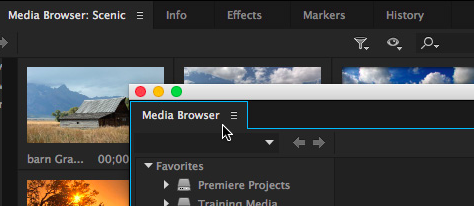
Survolez et faites glisser les chansons à l'écran
Maintenant que vous voyez toute votre bibliothèque musicale, vous pouvez maintenant commencer à décider quelles chansons vous souhaitez éditer, fusionner ou mettre en boucle. Si vous avez déjà effectué des modifications, vous avez la possibilité de prévisualiser les chansons que vous avez modifiées. Vous pouvez simplement cliquer sur la chanson ou en appuyant sur le bouton de lecture que vous verrez dans la partie inférieure de votre bibliothèque. Vous pouvez également appuyer sur le même bouton pour l'arrêter de jouer.
Pour utiliser une chanson particulière, vous pouvez cliquer une fois sur la chanson, puis commencer à la faire glisser n'importe où sur l'écran, jusqu'à ce que vous voyiez « Faites glisser les boucles Apple ici ». Maintenant, au cas où vous voudriez déplacer la chanson complètement vers la gauche, elle commencera à jouer le son dès que vous voudrez prévisualiser votre piste.
Si vous souhaitez déplacer une piste vers un rythme ou un temps spécifié, vous pouvez cliquer n'importe où sur la piste de la chanson autre que la partie la plus à gauche, puis vous devez la faire glisser vers la partie gauche de la chanson afin que la chanson puisse commencez au battement 1. Ensuite, vous verrez différents battements dans la partie supérieure de votre écran. Une fois que vous avez terminé, vous avez maintenant une piste que vous pouvez éditer ou écouter.
Diviser les parties des chansons
- Appuyez sur Lecture ou sur le bouton espace de votre clavier, puis la chanson que vous avez glissée dans la boucle commencera à jouer. Vous verrez également le curseur du Garage Band se déplacer pendant la lecture de la chanson choisie.
- Ensuite, vous devez arrêter la lecture de la chanson pendant quelques secondes et pour ce faire, vous pouvez appuyer à nouveau sur la lecture ou appuyer sur le bouton espace également.
- Avant de diviser les fichiers, vous devez vous assurer que la piste contenant la chanson est choisie ou sélectionnée.
- Ensuite, en bas de votre écran, allez dans la case bleue, vous y verrez également des numéros de mesure. Cliquez ensuite sur le petit bouton de note de musique, puis choisissez l'heure. Ensuite, vous serez autorisé à déplacer le curseur du Garage Band autour de chaque ou n'importe quelle seconde de la chanson particulière.
- Si vous avez choisi la bonne piste, passez à la partie supérieure de l'écran, puis appuyez sur Modifier, puis sur l'option Fractionner. La chanson ne commencera pas à se diviser une fois que vous aurez fait cela.
Couper n'importe quelle partie de la piste
Pour la prochaine étape sur la façon d'éditer des chansons dans Garage Band, vous pouvez également diviser votre piste en deux morceaux. Vous avez la possibilité de les déplacer, ce qui est également pratique si vous souhaitez ajouter une autre piste ou même jouer deux chansons l'une sur l'autre. Vous pouvez également supprimer ou couper une partie de n'importe quelle chanson. Pour pouvoir le faire, vous devez :
- Choisissez le morceau de la piste que vous vouliez couper.
- Une fois la bonne pièce sélectionnée, vous pouvez accéder à Modifier que vous verrez dans la partie supérieure de votre écran, puis appuyez sur l'option Couper.
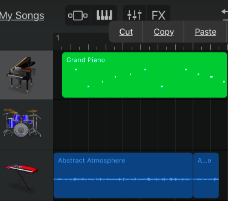
Il est également possible de déplacer les portions de n'importe quelle piste en essayant de les sélectionner et de les faire glisser dans une piste vide ou en la déplaçant simplement dans la bonne direction afin de créer de l'espace. Maintenant que vous avez fini de couper une partie d'une chanson dans un projet spécifique, il est maintenant temps d'ajouter une partie d'une chanson différente dans un certain projet.
Ajouter une autre piste
Il est maintenant temps d'ajouter une autre piste et dans cette partie, nous allons vous montrer comment le faire. Une fois que vous avez terminé les étapes initiales, vous pouvez maintenant lancer n'importe quelle chanson que vous voulez, et une fois que vous avez compris comment utiliser correctement l'outil, il est maintenant temps de penser à toutes les chansons au son similaire, puis d'utiliser l'outil pour créer des mélanges étonnants.
Chansons superposées
Il est maintenant temps d'apprendre à superposer les sons écrasants de deux chansons complètement différentes l'une de l'autre. Pour ce faire, vous devez commencer à déplacer vos pistes au premier temps ou à 00:00 secondes ou tout le chemin vers la partie gauche. C'est une chose facile à faire, il vous suffit de le sélectionner puis de le tirer dans la direction où vous souhaitez le déplacer. Pour un DJ, celui-ci s'appelle un mashup. Ceci est nécessaire si vous vouliez éditer des chansons dans Garage Band.
Jouer une partie d'une chanson après l'autre
Pour ce faire, vous devez déplacer la piste inférieure vers la partie droite afin qu'une fois la première piste terminée, la deuxième piste que vous avez ajoutée commencera immédiatement à jouer. Si vous avez correctement suivi les étapes du premier au dernier, vous avez créé de merveilleux mélanges de chansons ou de couplets de rap que vous aimez.
Commencez à télécharger vos chansons sur iTunes
- En haut de l'écran, choisissez Partager, puis appuyez sur l'option qui dit Envoyer la chanson à iTunes.
- Ensuite, vous verrez un écran contextuel, et vous y trouverez une liste de lecture iTunes ainsi que le nom de l'artiste, et bien plus encore.
- Ensuite, vous devez tout nommer sauf ceux qui ont déjà leur nom sur iTunes. Vous devriez voir une liste de lecture récemment ajoutée.
- Assurez-vous toujours que vous avez coché l'option Compresser.
- Ensuite, vous devez définir les meilleures options nécessaires pour "Compresser à l'aide" et "Paramètres audio".
- Appuyez sur l'option Partager, puis vous devrez attendre.
- Ensuite, vous devriez voir les chansons dans votre compte iTunes et elles devraient se trouver sous la liste de lecture que vous avez choisie.
Partie 2. Téléchargez toutes les chansons que vous aimez et soyez prêt à les éditer
Il y a beaucoup à apprendre sur la façon d'éditer des chansons dans Garage Band, et nous espérons que vous avez beaucoup appris de tout ce que nous avons partagé ci-dessus. Ne serait-il pas si heureux et épanouissant d'éditer toutes les chansons que vous aimez à votre guise ? Cela signifie que vous n'avez pas besoin de suivre une certaine méthode ou un ensemble de procédures juste pour atteindre le statut de la chanson que vous vouliez entendre.
Apple Music n'a cessé de prospérer et de nombreux utilisateurs sont vraiment satisfaits des fonctionnalités et des services de la plateforme de musique en ligne. Cependant, il existe encore certaines limitations, telles que l'accès à n'importe quelle chanson de votre choix si vous n'êtes pas abonné à la plate-forme Apple Music. Mais nous pouvons faire quelque chose pour le contrôler, ou résoudre le dilemme que nous avons, nous avons un outil et il s'appelle le TunesFun Apple Music Converter, afin que nous en sachions plus sur l'outil, voyons les fonctionnalités ci-dessous.
- Débarrassez-vous du cryptage Digital Rights Management pour vous assurer que vous pouvez accéder aux chansons que vous voulez via l'utilisation de n'importe quel appareil dont vous disposez.
- Convertissez vos pistes Apple Music choisies en types plus flexibles comme MP3, FLAC, AIFF, WAV et bien d'autres encore pour éviter les incompatibilités de format et les difficultés d'accessibilité.
- Convertissez vos fichiers musicaux choisis à un taux de conversion plus rapide pour vous aider à économiser du temps et de l'énergie.
- Profitez de la meilleure qualité de fichiers et enregistrez même les moindres détails comme les métadonnées et les étiquettes d'identification.
- Profitez d'une transaction très fluide en utilisant l'interface simple du TunesFun Convertisseur de musique Apple.
Pour connaître les étapes à suivre pour télécharger vos chansons Apple Music les plus appréciées à l'aide du TunesFun Apple Music Converter, voici les étapes à suivre.
Étape 1. Obtenez le convertisseur professionnel sur le Web et préparez-vous à l'installer. Ouvrez l'outil et commencez à ajouter tous les fichiers dont vous avez besoin pour convertir.

Étape 2. Choisissez les formats dont vous avez besoin ou que vous souhaitez, puis créez un dossier dans lequel les fichiers convertis seront enregistrés une fois le processus de conversion terminé.

Étape 3. Appuyez sur le bouton Convertir et attendez quelques minutes jusqu'à ce que le TunesFun Apple Music Converter a finalisé la conversion complète de vos fichiers musicaux.

Partie 3. Pour résumer tout
Nous espérons que nous vous avons aidé à apprendre à éditer des chansons dans Garage Band. Il est nécessaire d'avoir suffisamment d'idées sur la façon dont vous le faites pour qu'il y ait plus d'excitation lorsque vous écoutez vos chansons. Vous pouvez également ajouter vos propres idées personnelles pour vous assurer que la chanson vous appartiendra pendant que vous l'écoutez. En cas de problème d'accès au morceau, l'utilisation de convertisseurs professionnels comme le TunesFun Apple Music Converter sera la meilleure solution.
Laissez un commentaire